Si vous avez entendu parler de Linux, vous connaissez peut-être Sudo. C'est une commande utilisée pour exécuter des commandes ou des applications avec des autorisations élevées sous Linux. Quant à ce que vous pouvez en faire, il est principalement utilisé par les développeurs et les utilisateurs expérimentés qui souhaitent exécuter des scripts ou des outils nécessitant un accès administrateur pour faire ce pour quoi ils sont conçus.
Si vous êtes un utilisateur chevronné de Windows, vous savez peut-être que si un programme nécessite des privilèges de superutilisateur pour s'exécuter, la seule façon de l'exécuter est d'ouvrir le terminal sous Windows en tant qu'administrateur. Cependant, cela change avec Windows 11 Canary build 26045, car Microsoft ajoute la prise en charge native de la commande Sudo. Une fois Sudo arrivé sur Windows 11, vous n'aurez pas exclusivement besoin d'ouvrir une fenêtre de terminal en tant qu'administrateur, mais vous pourrez utiliser Sudo dans la ligne de commande pour exécuter des choses.
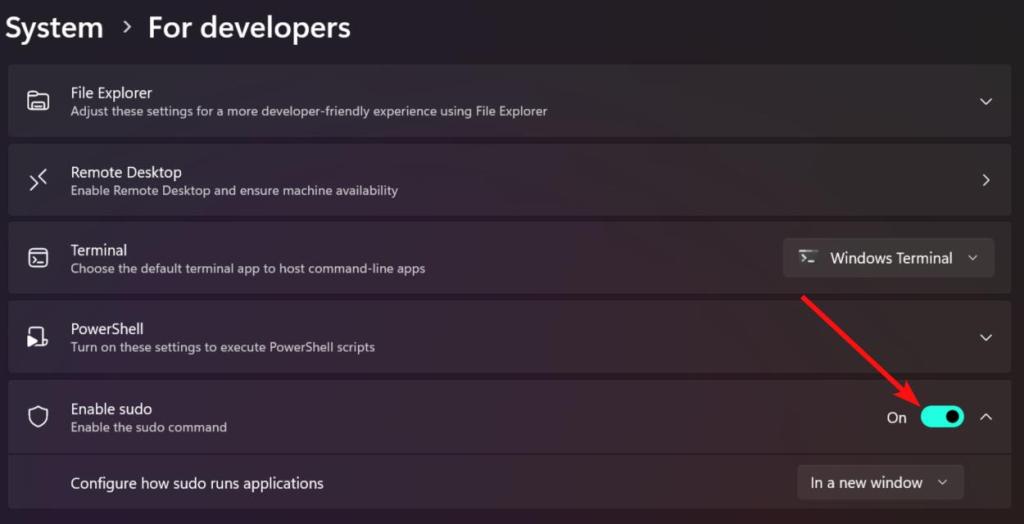
Et non, Microsoft Sudo sur Windows 11 est complètement différent de Sudo sur Linux. Bien que Microsoft ait adopté Linux via le sous-système Windows pour Linux depuis longtemps, Microsoft Sudo n'est pas un portage de Linux Sudo et est une application totalement différente.
Microsoft Sudo sera bientôt rendu open source et les travaux à cet effet sont en cours dans le dépôt officiel GitHub. Il est disponible sur Windows 11 Insiders build 26045 et supérieur et peut être trouvé dans l'application Paramètres Windows sur la page Fonctionnalités du développeur.
Comment fonctionne Sudo sur Windows 11
Le Documentation pour Microsoft Sudo est maintenant en ligne. Vous pouvez l'utiliser en ajoutant le mot « sudo » avant le début d'une commande. Par exemple:
sudo netstat -abLes utilisateurs peuvent configurer Sudo de trois manières : dans un nouvelle fenêtre, avec entrée désactivée et en ligne. Choisir la première option ouvrira une nouvelle fenêtre de terminal pour exécuter la commande. La deuxième option ferme la saisie utilisateur. Par conséquent, si une commande nécessite des saisies supplémentaires lors de son exécution, vous ne pouvez rien saisir.
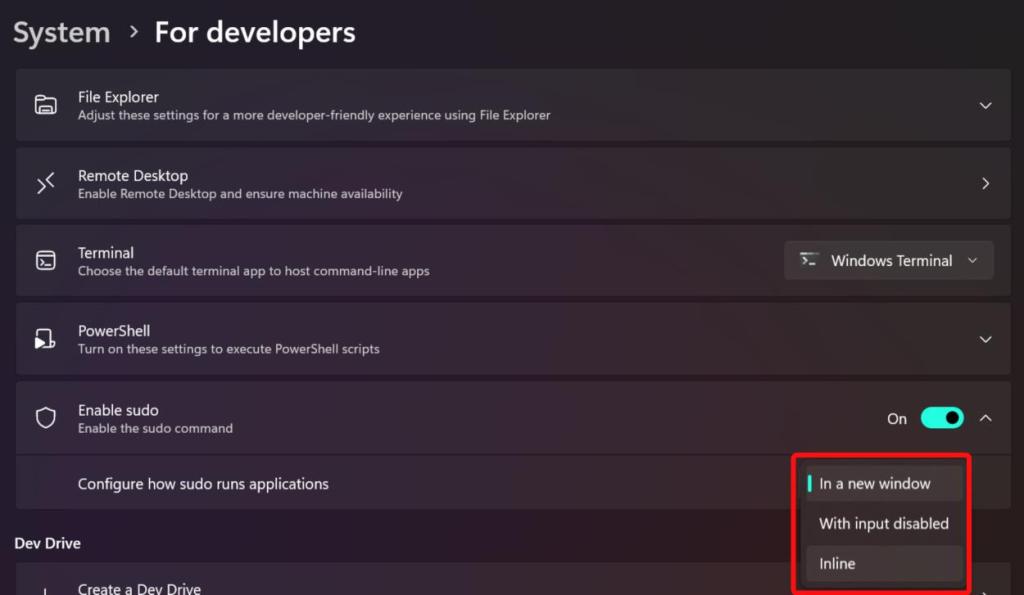
La troisième option est celle que la plupart des gens finiront par utiliser, c'est-à-dire l'option Inline, qui vous permet d'utiliser Sudo dans la même ligne, un peu comme Linux.
Que pensez-vous de Sudo sur Windows 11 ? Quelles autres fonctionnalités Microsoft devrait-il réinventer à partir de Linux et apporter à Windows 11 ? Faites-nous savoir dans la section commentaires ci-dessous.










